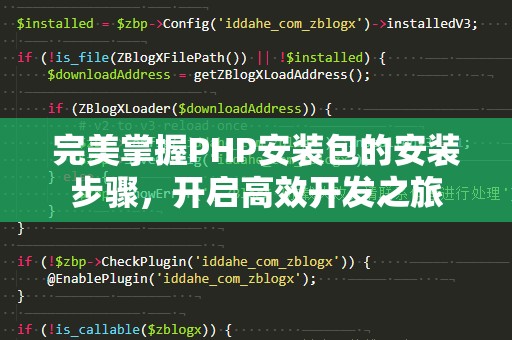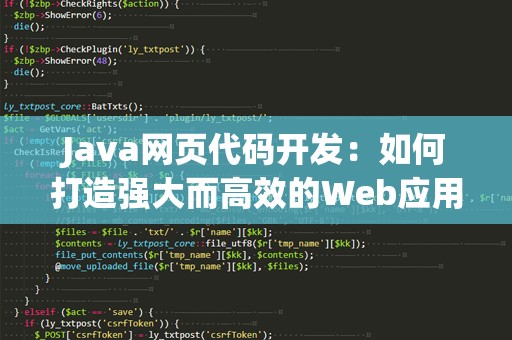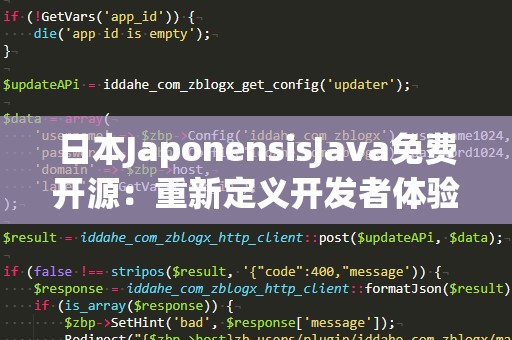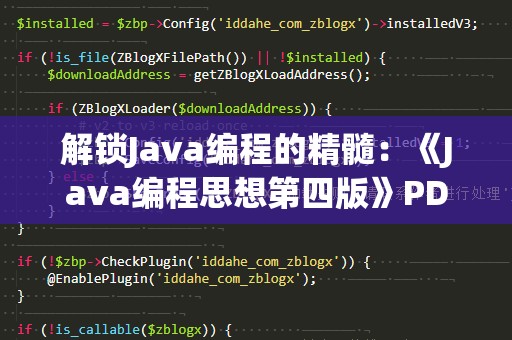在现代编程中,Java以其强大的跨平台能力,成为了开发者常用的编程语言之一。无论是在企业级应用开发还是移动应用开发中,Java都有着重要地位。而要运行Java程序,Java虚拟机(JVM)是必不可少的。本文将通过详细的步骤向大家介绍如何安装Java虚拟机,确保你能够顺利开始使用Java开发,享受这一编程语言带来的高效与便利。
什么是Java虚拟机(JVM)?

Java虚拟机(JavaVirtualMachine,简称JVM)是Java程序执行的核心组件。它负责将Java程序的字节码转换为特定操作系统能够理解的机器码,从而使得Java程序可以在不同的平台上运行。因此,JVM提供了跨平台的能力,这是Java语言的一大特点。简单来说,JVM充当了Java程序与操作系统之间的“桥梁”,使得程序能够在不同操作系统中无缝运行。
安装Java虚拟机的前提条件
在安装JVM之前,我们需要确保电脑上已经安装了Java开发工具包(JDK)。JDK中包含了JVM、编译器、调试工具等开发所需的所有组件,因此安装JDK是进行Java开发的第一步。安装完JDK之后,JVM就已经随JDK一同安装好了,无需单独安装。
如何安装Java开发工具包(JDK)?
访问Oracle官方网站下载JDK
我们需要访问Oracle官方网站(https://www.oracle.com/java/technologies/javase-downloads.html),在下载页面找到适合自己操作系统的JDK版本。Java有多个版本可供选择,通常情况下,选择最新的LTS(长期支持)版本即可。
选择合适的版本
你会看到不同平台(Windows、Mac、Linux)以及不同架构(32位或64位)的JDK下载链接。选择你所使用的操作系统和架构,点击下载按钮。
下载并安装JDK
下载完成后,双击安装包进行安装。在安装过程中,你可以选择默认安装路径,通常情况下,安装程序会自动设置好环境变量,确保JDK能够在任何位置运行。按照安装向导的提示完成安装即可。
验证安装成功
安装完成后,打开命令行窗口,输入以下命令来验证JDK是否安装成功:
java-version
如果安装成功,你会看到类似以下的输出,显示当前安装的Java版本:
javaversion"1.8.0_231"
Java(TM)SERuntimeEnvironment(build1.8.0_231-b11)
JavaHotSpot(TM)64-BitServerVM(build25.231-b11,mixedmode)
至此,JDK安装完成,并且JVM也一同安装好了。
配置Java环境变量
虽然在安装JDK时,安装程序通常会自动配置Java的环境变量,但有时你可能需要手动配置环境变量,以确保Java能够在命令行中正常使用。以下是配置Java环境变量的步骤:
打开系统环境变量设置
在Windows操作系统中,右键点击“计算机”或“此电脑”,选择“属性”->“高级系统设置”,然后点击“环境变量”按钮。
配置JAVA_HOME变量
在“系统变量”区域点击“新建”,输入变量名JAVA_HOME,变量值为JDK的安装路径,例如:C:\ProgramFiles\Java\jdk1.8.0_231。
配置Path变量
在“系统变量”区域找到名为Path的变量,点击“编辑”,在变量值的末尾添加%JAVA_HOME%\bin,确保JVM的执行文件可以被正确找到。
配置CLASSPATH变量
同样在“系统变量”区域,点击“新建”,输入变量名CLASSPATH,变量值设置为.;%JAVA_HOME%\lib。
验证环境变量配置
配置完成后,重新启动命令行窗口,输入以下命令:
java-version
如果显示出Java的版本信息,说明环境变量配置成功。
常见问题及解决方法
在安装和配置JVM过程中,可能会遇到一些常见的问题。以下是一些常见问题及其解决方法:
Java命令未找到
如果在命令行中输入java-version时提示“‘java’不是内部或外部命令,也不是可运行的程序或批处理文件”,可能是由于环境变量未正确配置。请检查JAVA_HOME和Path变量设置是否正确。
版本不匹配
如果在安装过程中选择了不适合自己操作系统或架构的JDK版本,可能会导致JVM无***常工作。在这种情况下,重新下载并安装正确的JDK版本即可。
安装后程序无法运行
如果安装完成后,Java程序仍无法运行,可能是由于系统中缺少某些必要的库文件或JVM配置问题。你可以尝试重新安装JDK,或者检查JVM的配置文件是否正确。
小结
通过上述步骤,你已经成功地安装并配置了Java虚拟机。无论你是一个Java开发新手,还是有一定经验的开发者,掌握JVM的安装过程对你学习和使用Java都至关重要。安装好JDK和JVM后,你就可以开始编写和运行Java程序了。希望这篇教程能够帮助你顺利搭建Java开发环境,并在学习编程的道路上迈出坚实的一步!